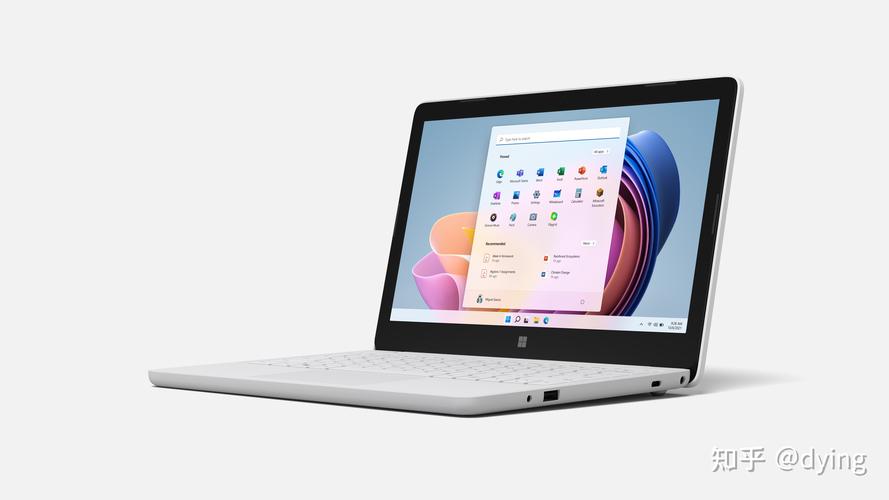win10屏保密码如何设置?
时间:2023-12-20 来源:系统侠一键重装大师
Win10屏保密码如何设置?

在使用Windows 10操作系统期间,您可能希望为您的计算机设置屏保密码,以确保只有经过授权的人可以访问您的计算机。设置屏保密码不仅可以保护您的隐私和数据安全,还可以防止他人未经许可使用您的计算机。本文将教您如何在Win10中进行屏保密码的设置。
点击桌面右下角的“开始”按钮,然后选择“设置”选项。在弹出的窗口中,点击“个性化”选项,进入个性化设置界面。
在个性化设置界面,选择“锁定屏幕”选项。在右边的面板中,您将找到“屏幕保护程序设置”链接,点击它。
随后,您将被带到屏幕保护程序设置界面。在这里,您可以选择不同的屏保样式,并对其进行个性化设置。在底部的选项中,找到“在屏保启动时要求密码”复选框,勾选它即可。
设置完毕后,点击“应用”按钮使设置生效。
从现在开始,当您的计算机进入屏保状态并再次唤醒时,屏幕保护程序将会立即要求您输入密码才能解锁。这个密码是您登录Windows 10时使用的密码,确保只有授权用户可以访问您的计算机。
除了上述方法外,您还可以通过以下快捷方式进入屏保密码设置:
按下“Win” + “L”键组合,可立即锁定屏幕并要求密码。
在登录界面点击屏幕右下角的电源按钮,在弹出的选项中选择“锁定”即可锁定屏幕并要求密码。
Windows 10为我们提供了简便的操作来设置屏保密码,只需要几个简单的步骤,就可以为您的计算机增加额外的安全性,保护您的隐私和数据安全。记得定期更改密码,并保持密码的复杂性和唯一性,这样才能更好地保护您的计算机和个人信息。
相关信息
-
-
2023/12/21
Win7系统重装后被判定是盗版怎么办? -
2023/12/20
win10屏保密码如何设置? -
2023/12/20
电脑屏幕变色怎么处理?六大原因及对应解决方法
-
-
鼠标左键失灵如何修复?原因及解决办法
鼠标左键失灵是很常见的问题,而要如何修复呢?笔者将为大家介绍一些可能的原因以及解决办法。鼠标左键失灵的原因可能有很多。有时候,这可能是由于硬件故障引起的。鼠标长时间使...
2023/12/20
-
Photoshop如何去黑眼圈?操作教程附上五笔字根表
大家好!今天我来为大家介绍一款非常实用的软件——Photoshop,以及如何运用它来去除黑眼圈的方法。同时,我还会附上五笔字根表,方便大家学习和使用。废话不多说,让我们马上开始吧!P...
2023/12/20
系统教程栏目
栏目热门教程
人气教程排行
- 1 安装系统时会出现蓝屏或死机怎么办?
- 2 惠普笔记本原装Win8重装成Win7系统的教程
- 3 装系统提示Output error file to the following location A:\ghosterr.txt怎么办?
- 4 联想Win8系统换成Win7的步骤
- 5 win10更新需卸载virtualbox 电脑怎么卸载virtualbox?
- 6 固态硬盘是什么东西?固态硬盘内部结构详解
- 7 Mac配置iOS开发环境的步骤
- 8 Win8系统下“IE浏览器打不开/主页被改/被安装工具栏”问题怎么解决?
- 9 酷睿i3和i5的区别是什么?电脑处理器i3和i5的区别介绍
- 10 课后帮APP怎么注册账号 课后帮APP注册账号流程
站长推荐
热门系统下载
- 1 电脑公司 GHOST WIN7 SP1 X64 极速体验版 V2017.12(64位)
- 2 【风林火山】GHOST WIN7 SP1 X64 极速安全版 V2016.12 (64位)
- 3 电脑公司 GHOST WIN7 SP1 X64 经典优化版 V2015.03(64位)
- 4 深度技术 GHOST XP SP3 万能装机版 V2015.12
- 5 电脑公司 GHOST WIN7 SP1 X86 安全稳定版 V2018.08(32位)
- 6 番茄花园 GHOST XP SP3 极速装机版 V2013.12
- 7 萝卜家园 GHOST XP SP3 暑假装机版 V2015.07
- 8 GHOST WIN8 X64 免激活专业版 V2017.03(64位)
- 9 番茄花园 GHOST WIN7 SP1 X64 官方旗舰版 V2016.07 (64位)
- 10 深度技术 GHOST WIN10 X64 万能装机版 V2018.08(64位)